PCを起動時に入力するPINを変更したい場合の方法を解説します。なお、PIN入力を省略する場合の方法はこちらの記事をご参照ください。
【PINの変更】
「スタート」→「設定」→「アカウント」→「サインインオプション」の順で開きます。
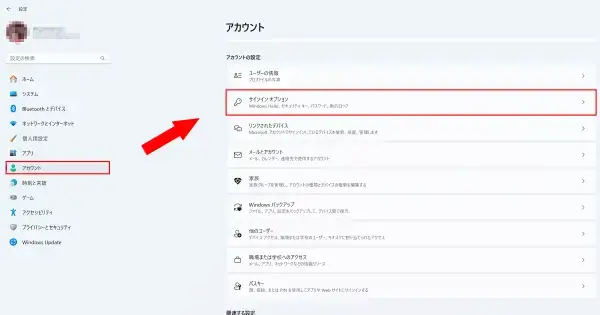
「PIN(Windows Hello)」→「PINの変更」をクリックします。
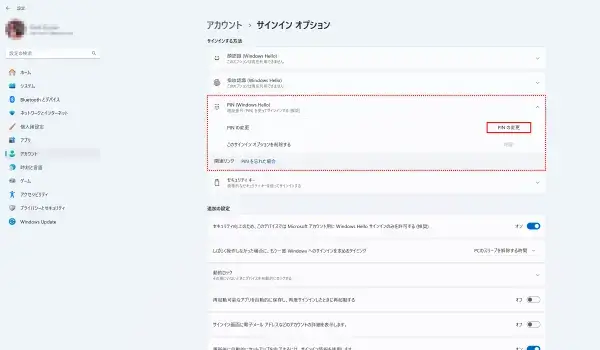
windowsセキュリティのウィンドウが開かれるので一番上の欄に現在のPINを入力し、下2つの欄には変更後のPINを入力して「OK」をクリックするだけです。英字・記号も含めて設定する場合は「英字と記号を含める」のチェックボックスにチェックを入れて入力してください。
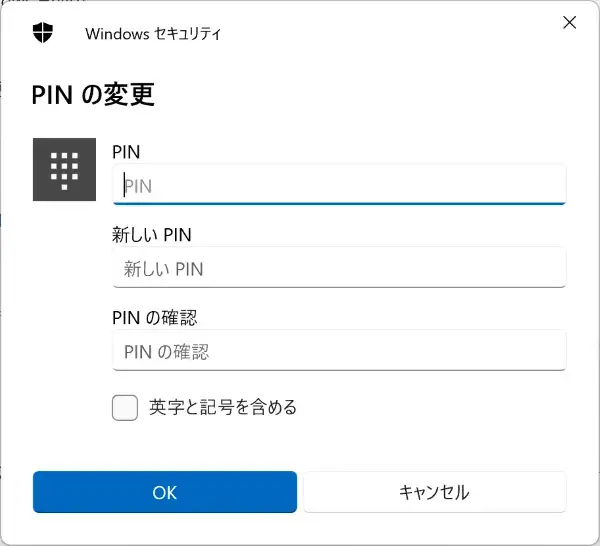
PINの変更は以上となります。なお、入力内容に問題がなければ「OK」をクリック後に最終確認はされず即時反映されますので変更時は十分ご注意ください。